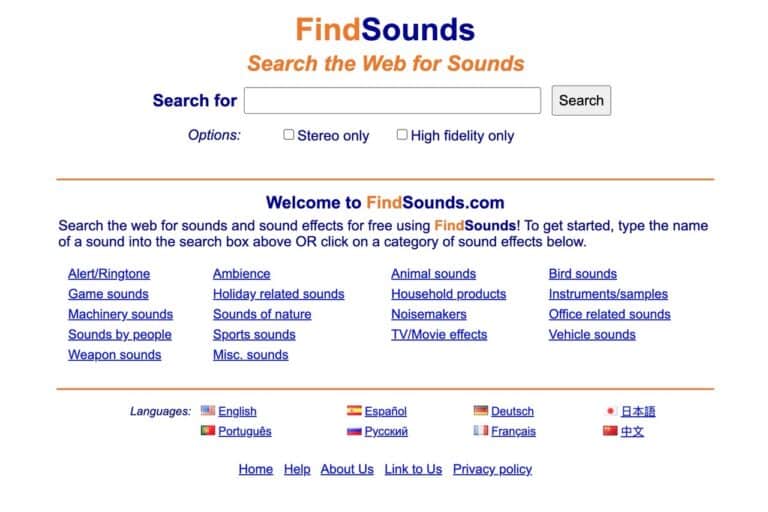昨天 Pseric 去參加台北的 Google Games 活動,才想起原來 Google 已經有許多功能和我們的生活密不可分,例如你可以帶著手機,隨時拍攝生活周遭的任何景物,並透過 Google 搜尋來幫你查找相關資訊,也許你在國外看到一個特殊的建築物、一本封面設計很獨特的書、或者一件藝術品、標誌、甚至是葡萄酒,都可以利用相機來拍攝下來,Google Goggles 就會把相關的資訊回傳給你。
雖然 Google Goggles 以圖搜尋功能上線大約已經有兩年多的時間,但我發現身邊朋友即便使用智慧型手機或平板電腦,查資料時一樣還是習慣打開瀏覽器然後連到 Google 首頁進行搜尋,包括 Pseric 也是如此,這麼做其實沒有發揮它最大的功能,Google 有針對行動裝置,例如 Android、iOS、BlackBerry、Nokia 等手機開發對應的應用程式,能讓你更方便使用 Google 的相關服務。
Google Goggles 已經可以透過相機來搜尋包括文字、地標、圖書、聯絡資訊、藝術作品、葡萄酒、標誌(Logo)等等項目,往後能支援的項目應該會越來越多,而文字是目前最新釋出的功能,Google 會自動辨識這些文字的內容,然後以 Google 翻譯來翻成適合你閱讀的語言,相當強大。如果你還不知道原來你的手機有這麼強大的功能,或者你只會拿來玩玩 Facebook、LINE 或小遊戲的話,趕快安裝一下 Google 應用程式,絕對有用!
瀏覽 Google Goggles 官方網站:
https://www.google.com/intl/zh-TW/mobile/goggles/
使用教學
如果你還沒在手機或是平板電腦上安裝 Google 應用程式的話,可以在「適用於您手機的 Google 行動應用服務」裡找到相關下載鏈結。
下圖是在 iPhone 上使用 Google 應用程式的畫面截圖,裡頭除了有最基本的 Google 搜尋以外,其他 Google 相關服務,例如:Gmail、日曆、文件、Google+、新聞、閱讀器、相簿、YouTube、翻譯等等一應俱全。本文要介紹的 Google Goggles 就在搜尋頁面的下面(箭頭處)。

Pseric 沒有去過北京的鳥巢體育館,不過還是找了一張照片來當做測試範例。點擊 Google Goggles 後會啟動照相功能,對準你要搜尋的目標「卡嚓」一下,就會冒出很多彩色的 Goggles 框框並開始搜尋。

Google Goggles 會丟出一些相關的搜尋結果,可能是相關圖片、產品、文字或是網站等等,總而言之點擊下方的結果,就會從 Google 裡更進一步尋找資訊。下圖是兩張不一樣搜尋結果的範例。

如果你要拍攝的範圍比較小,點擊右上角的「裁切」可以把拍照區域變小,左上角也有閃光燈的功能,需要的話可以開啟。要拍攝一些距離較近的圖案時,iPhone、iPad 可以點擊畫面中需要對焦的位置,就會讓框框內的圖案更加清新,Google Goggles 也可以辨識標誌喔!(如下圖)

順帶廣告一下最前面提到的「Google Games」活動,這是 Google 為了配合這次的奧運,特別在台北信義區的 A13 停車場(Neo19 正對面、地圖)所舉辦的一系列活動,裡頭有很多互動遊戲,適合帶小朋友或是三五好友一同前往,除了可以玩、更重要的是能認識到許多 Google 相關功能和知識,還有可愛的 Android 小徽章可以拿喔!活動時間從 8/8 – 8/12(日),趕快把握最後的時間去走走吧!